Android 上的 Netflix 黑畫面有聲音:如何修復
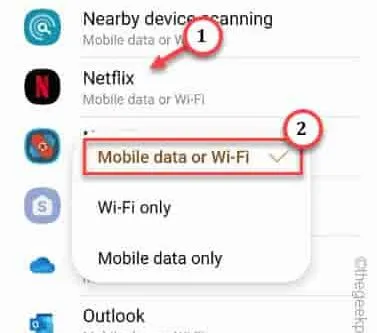
必須嘗試解決方法 –
修復 1 – 允許 Netflix 應用程式的網路使用
對於 OneUI(三星)用戶 –
第 1 步 –前往手機設定。只需向下滑動並點擊“⚙️”即可。
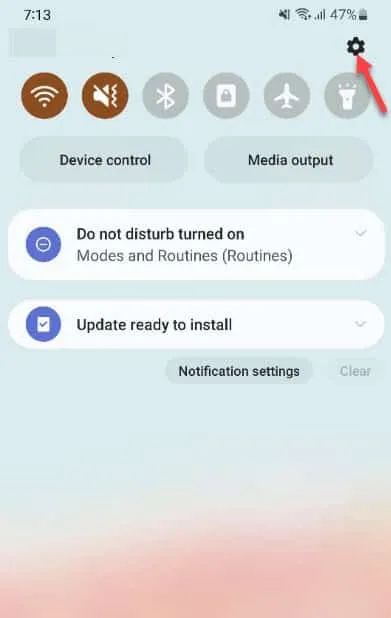
步驟 2 –然後,前往「連線」設定。
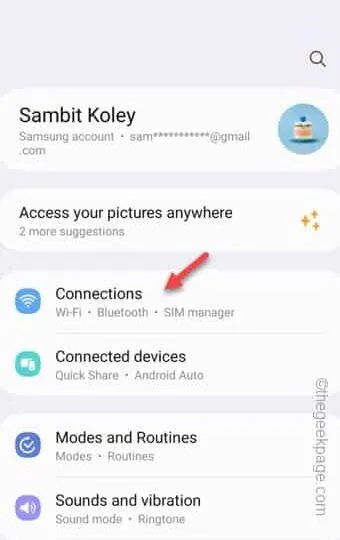
步驟 3 –此後開啟「資料使用」設定。
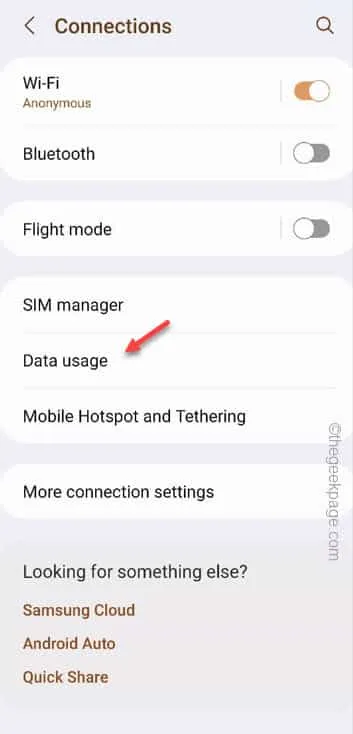
步驟 4 –在那裡,您將找到「允許應用程式使用的網路」設定。當您這樣做時,點擊將其打開。
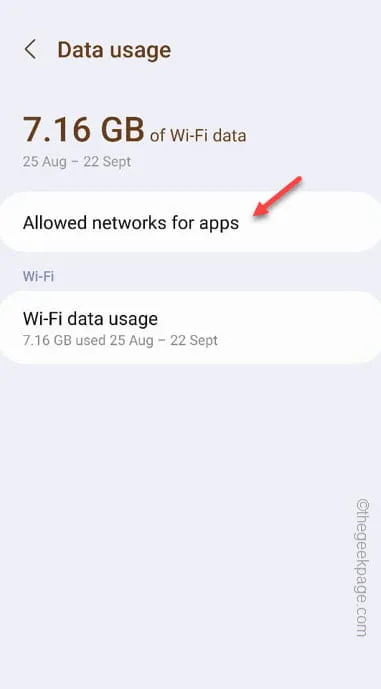
步驟 5 –在「允許的應用程式網路」頁面中,您將找到裝置上所有已安裝應用程式的完整清單。
步驟 6 –在這些應用程式中找到「Netflix」並點擊它。
步驟 7 –選擇「行動數據或 WiFI」設置,以便 Netflix 可以存取這兩個網路。
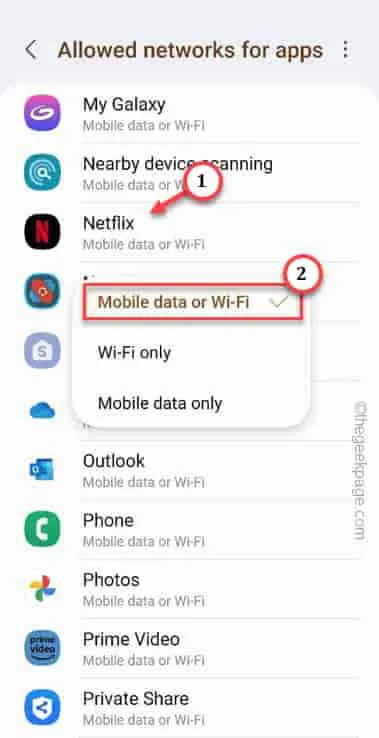
此後退出“設定”視窗。
對於 ColorOS 使用者 –
步驟1 –按住Netflix應用程式。
步驟 2 –接下來,使用「應用程式資訊」選項。
步驟 3 –開啟「資料使用」選項。
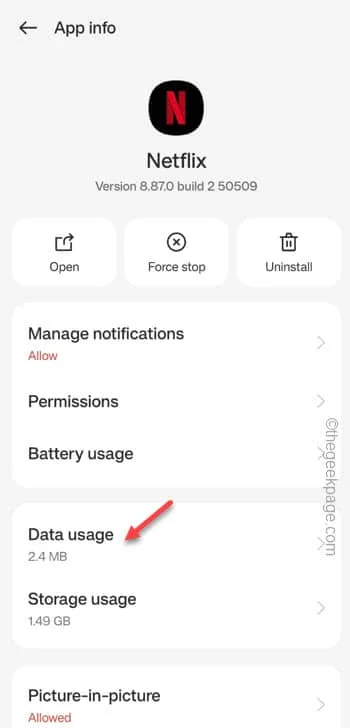
步驟 4 –將這兩個設定切換為關閉模式 –
Disable Mobile data
Disable Wi-Fi
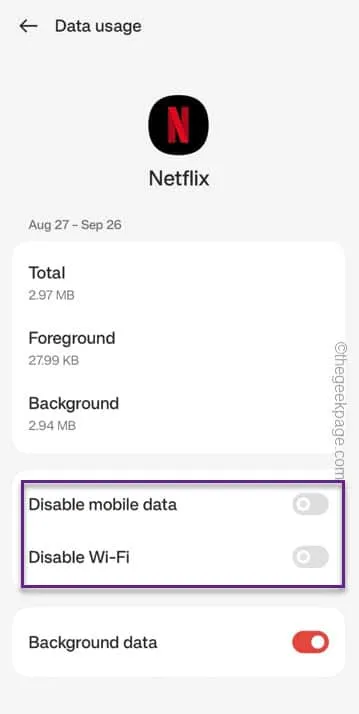
修復 2 – 調整 Netflix 電池限制
第 1 步 –在手機上尋找「Netflix 」應用程式。
步驟 2 –找到後,按住應用程式並使用「i」按鈕進入應用程式設定。
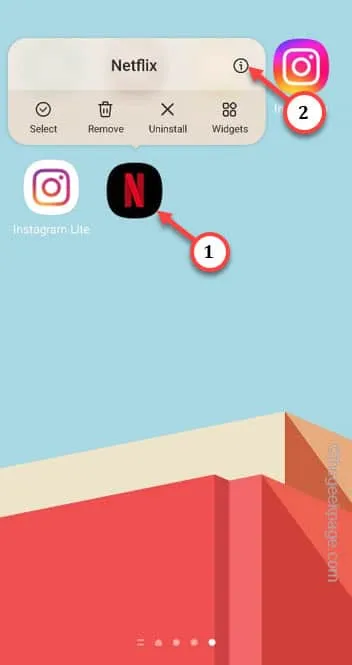
步驟3 –在Netflix應用程式設定頁面上,向下滑動一點,您可以找到「電池」選項。觸摸一次即可打開它。
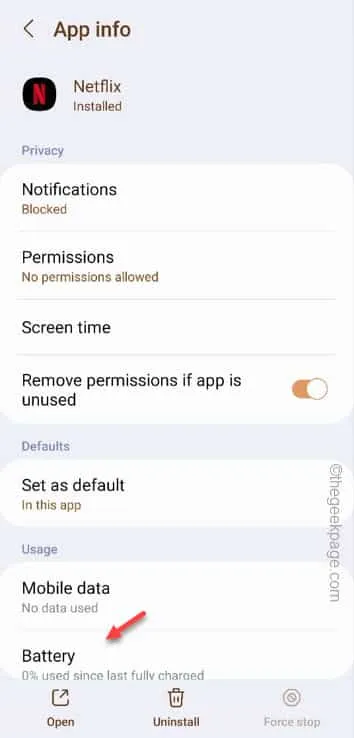
步驟 4 –在那裡,您會發現幾個電池優化功能。這些都是 –
Unrestricted
Optimised
Restricted
步驟 5 –確保將其設定為「無限制」模式。
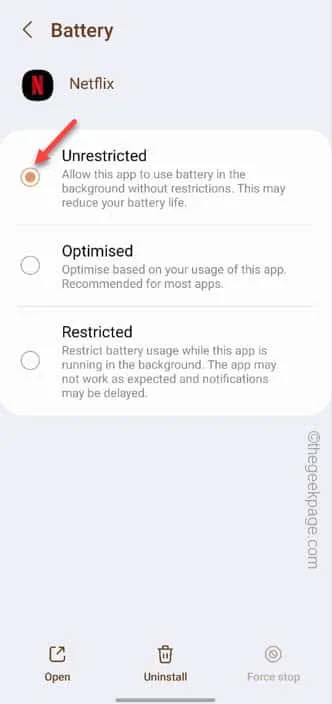
修復 3 – 清除 Netflix 應用程式數據
第 1 步 –您必須開啟「設定」視窗。為此,請向上滑動,找到並打開「⚙️」圖示應用程式。
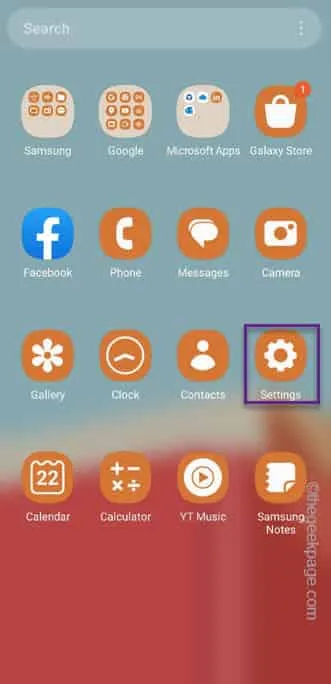
步驟 2 –您只能在「應用程式」設定中找到 Neflix 應用程式。因此,向下滾動並打開它。
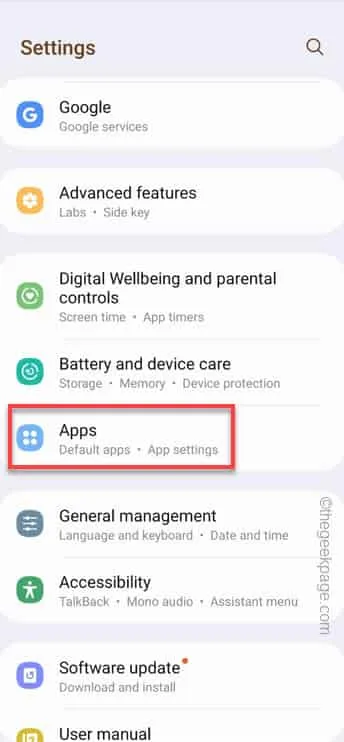
步驟 3 – 向下滑動列出的應用程序,搜尋「Netflix」應用程式。
第四步—— 打開它。
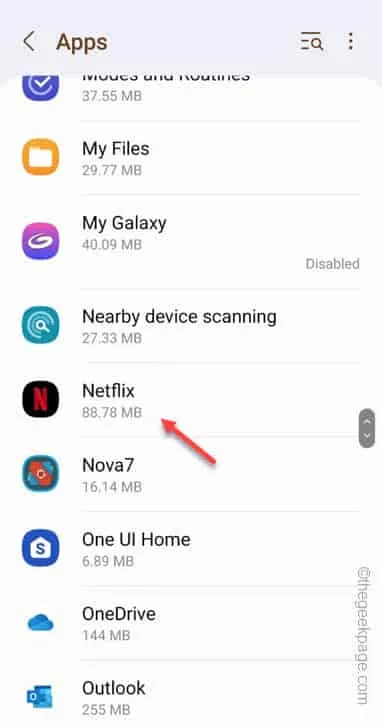
步驟 5 –找到其中的「儲存」按鈕並將其開啟。
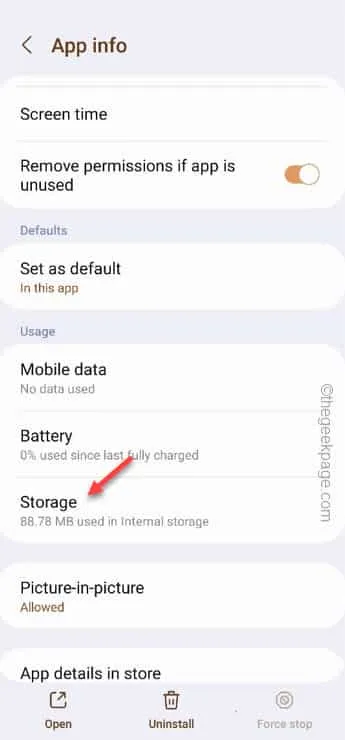
步驟 6 –清除快取將清除本機儲存的資料。但是,如果您選擇「清除資料」功能,則可以刪除完整的應用程式資料。因此,選擇“清除資料”。
步驟 7 –此程序確實附有標準警告訊息。忽略它並點擊“清除數據”以確認該步驟。
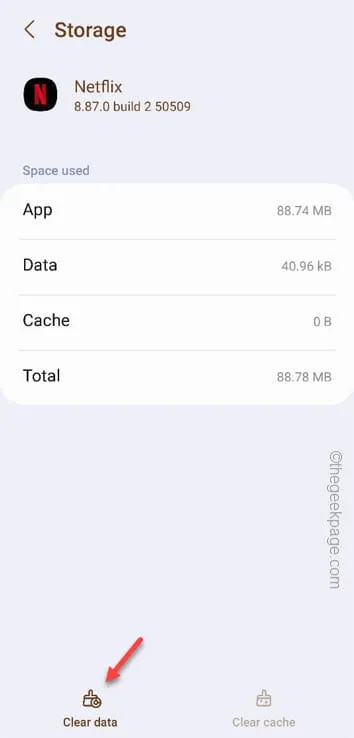
最小化「設定」頁面並重新啟動Netflix。使用正確的憑證登入。
修復 4 – 更改 Netflix 應用程式權限
步驟 1 – 按住手機上的「Netlfix 」應用程式幾秒鐘。
步驟 2 –觸控「ⓘ」鍵進入 Netflix 應用程式資訊頁面。
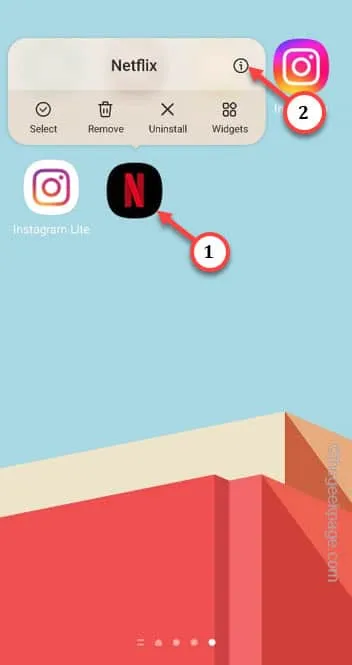
步驟 3 –開啟「權限」設定。
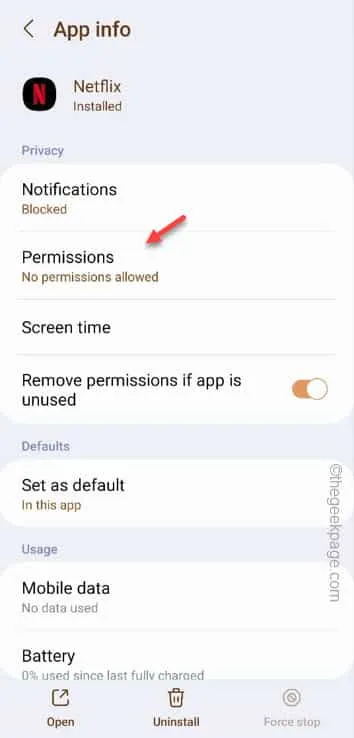
步驟 4 – 檢查目前允許哪些權限。點選第一個被禁止的權限。
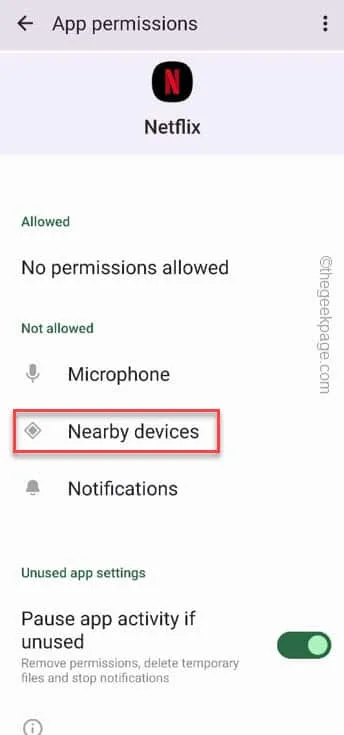
步驟 5 –將其設定為「允許」模式。
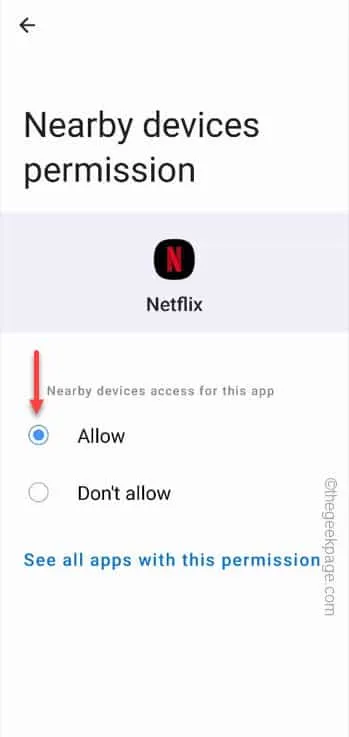
重新啟動Netflix 應用程式並進行測試。
修復 5 – 檢查更新
步驟 1 –打開Play 商店。
步驟 2 –搜尋「Netflix」應用程式並開啟搜尋結果。
步驟3 –檢查是否可以找到「更新」選項。點擊「更新」選項來更新 Netflix 應用程式。
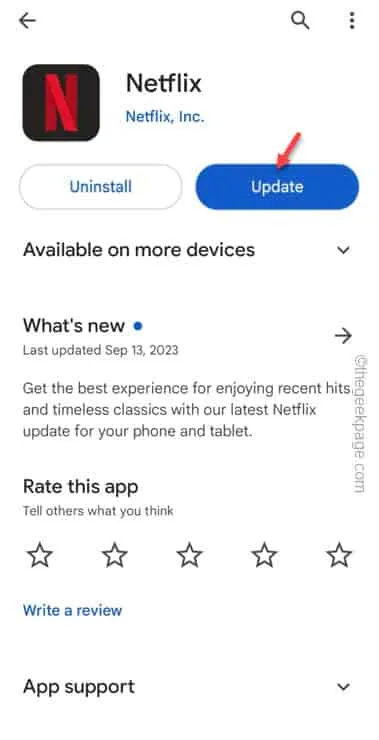
修復 6 – 解除安裝並重新安裝 Netflix
步驟 1 –打開應用程式抽屜並在其中找到Netflix應用程式。
步驟 2 –接下來,按住該按鈕幾秒鐘。
步驟 3 –您將在提升選單中看到一個垃圾箱圖示。觸碰此「⨉」圖示即可卸載該應用程式。
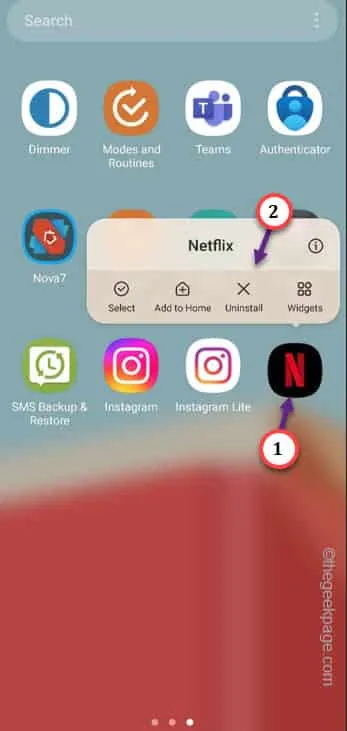
步驟 4 –卸載 Netflix 後,前往Play 商店。
步驟 5 –從那裡安裝「Netflix」。
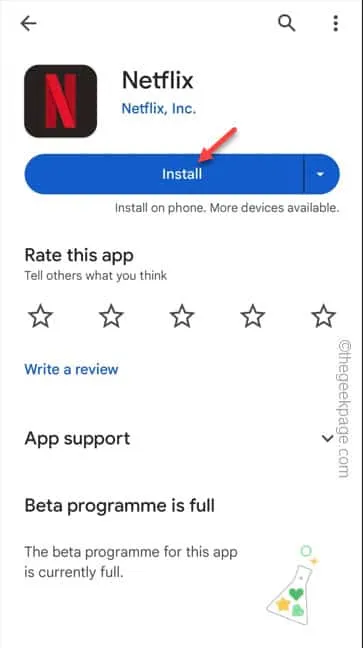
發佈留言